- ホーム
- データ作成・入稿ガイド
- データ入稿前の準備
- データの圧縮方法
データの圧縮方法
入稿用PDFは1つのフォルダにまとめてZIP圧縮して入稿ください
それぞれのPDFファイルを、1つのフォルダにまとめてZIPファイルとして圧縮したものをご入稿ください。
データ圧縮の必要性
大切な制作データを安全に入稿いただくため、圧縮データのご入稿をお願いしています
プリントモールでは、PDFデータ入稿の際に、データファイルを圧縮ソフトでZIP圧縮してのご入稿をお願いしております。
データ圧縮には、以下のようなメリットがあり、お客さまの入稿作業をスムーズにいたします。

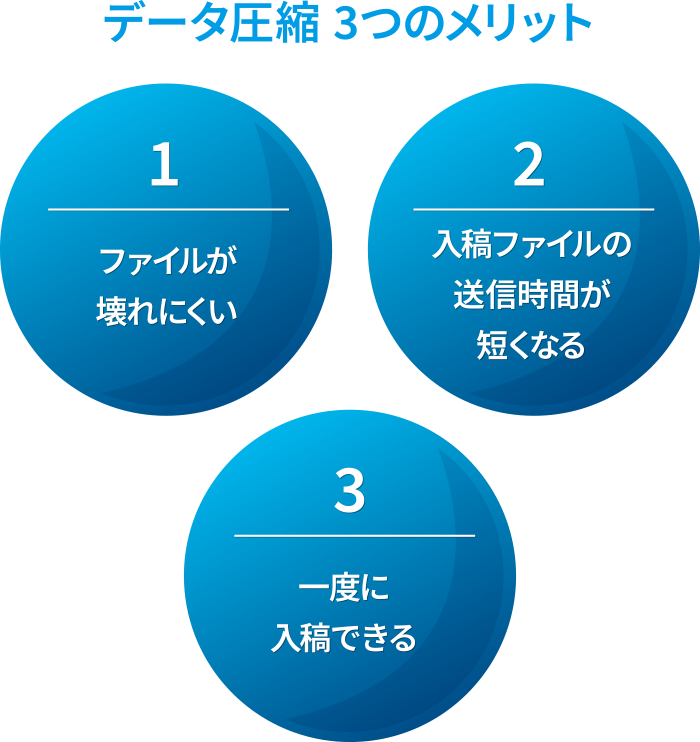
データ圧縮の手順(ZIP形式)
ZIP形式で圧縮をするためのソフトウェアは様々ありますが、
パソコンに標準搭載されている圧縮機能を使って、簡単にデータ圧縮をすることができます。
ここではWindowsとMacに標準で搭載されている圧縮機能を使ってZIP形式でデータ圧縮する手順を紹介します。
 Windowsの場合
Windowsの場合
【手順】
1.印刷用のPDFファイルをフォルダに入れる
印刷用のPDFファイルを用意してください。新規フォルダを作成し、その中に用意したPDFファイルを入れます。

2.フォルダの圧縮
フォルダを右クリックすると、メニューが出てきますので、「送る」→「圧縮(zip形式)フォルダー」を選択してフォルダを圧縮します。
圧縮が終わると以下のようにZIPファイルができますので、このファイルをお送りください。
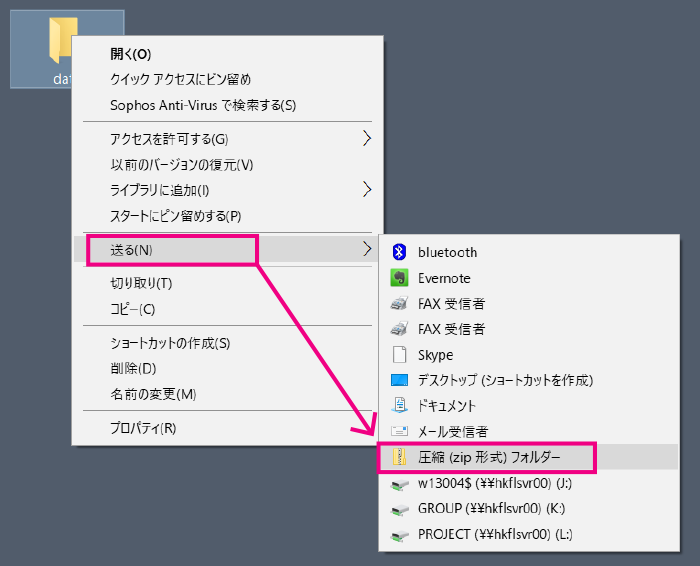

 Macの場合
Macの場合
【手順】
1.印刷用のPDFファイルをフォルダに入れる
印刷用のPDFファイルを用意してください。新規フォルダを作成し、その中に用意したPDFファイルを入れます。
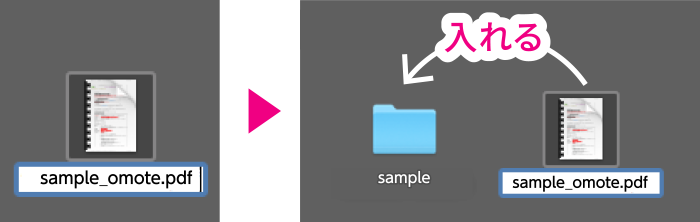
2.フォルダの圧縮
フォルダを右クリック(もしくは「control」+クリック)して、メニューより「◯◯◯を圧縮」を選択します。(◯◯◯はフォルダ名が入ります)
※ OSのバージョンにより「アーカイブを作成」という表現の場合もあります。
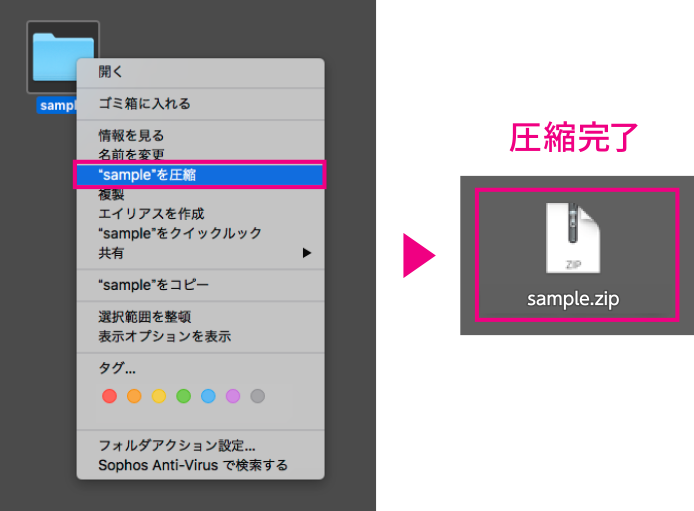













![新規会員登録[無料]](/img/common/btn_headerlink_regist.svg)









